9 подешавања приватности за иПхоне које бисте требали одмах укључити

Епл ради бољи посао од већине компанија када је у питању приватност. Али нису сва подразумевана подешавања на иПхоне-у у најбољем интересу корисника.
iOS 16 је званично лансиран у свет технологије, а iPhone 8 и новији могу се надоградити на iOS 16. iOS 16 доноси многа искуства корисницима, укључујући прилагођавање закључаног екрана iOS 16 са више опција. Раније је подешавање позадине закључаног екрана iPhone-а било веома једноставно, без икаквих опција. Али са iOS 16, имаћете више опција за подешавање фонта, боје,... Следећи чланак ће вас водити кроз процес прилагођавања закључаног екрана iOS 16.
Како прилагодити закључани екран на иПхоне-у
Корак 1:
Након надоградње на iOS 16, пријављујемо се на уређај. Затим, притисните и држите прст на закључаном екрану iPhone-а . Ово ће приказати опције позадине за закључани екран iPhone-а. Превуците прстом на обе стране да бисте изабрали жељену позадину за закључани екран iPhone-а.
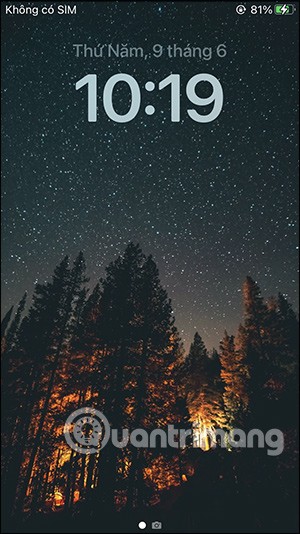
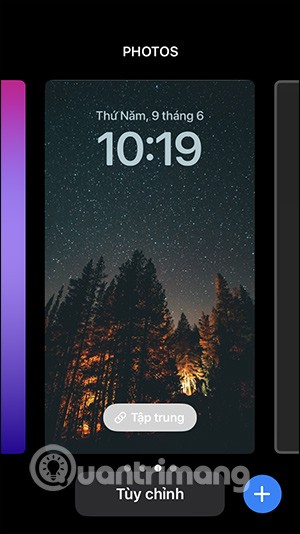
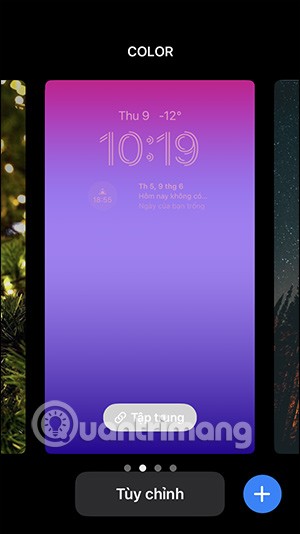
Корак 2:
Да бисте додали нови закључани екран за iPhone , превуците прстом надоле до дна на Додај ново и додирните плаву икону плус .
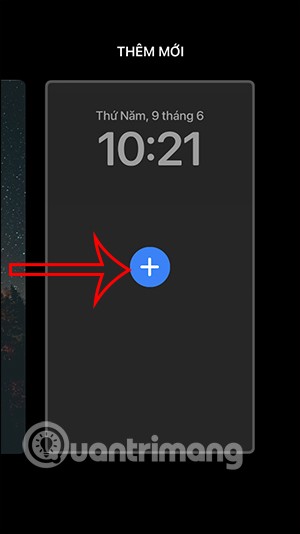
Корак 3:
Сада ћете видети многе опције за стилове закључаног екрана за iPhone , као што су време, емоџији, боје. Видећете све предлоге у овом интерфејсу, а затим кликните на нови стил екрана који желите да користите.
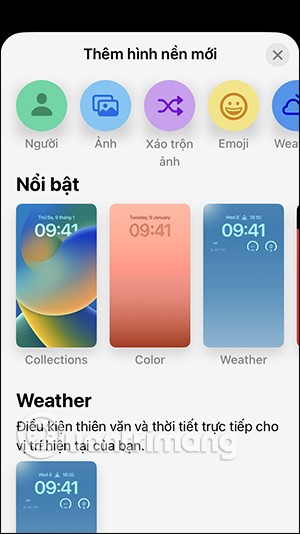
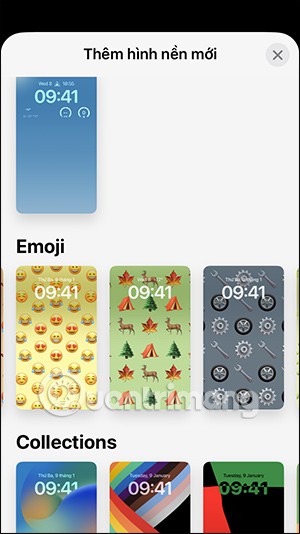
Корак 4:
На пример, помоћу закључаног екрана са емоџијима , можете променити емоџи који желите кликом на икону . Овде ћете кликнути на друге емоџије. Резултат ће бити нови закључани екран као што је приказано испод.
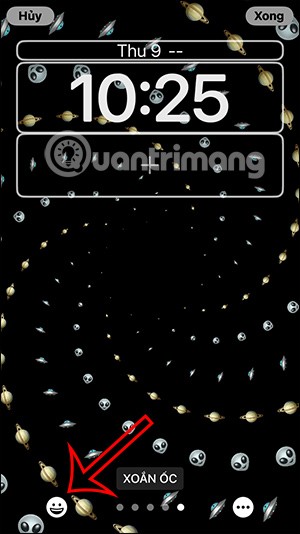
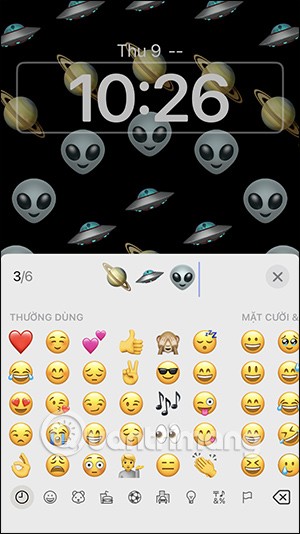
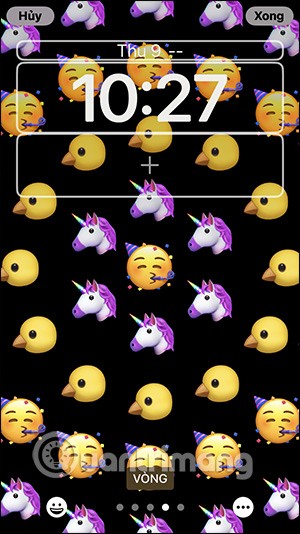
Поред тога, имате и могућност приказивања икона емоџија на закључаном екрану као што су спирални стил, стил круга, велика мрежа, мала мрежа.
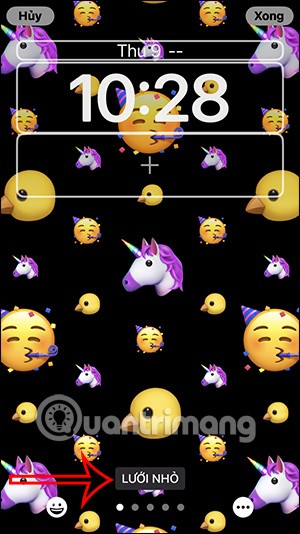
Затим имамо могућност промене позадине избором боје позадине. Након завршетка дизајна, кликните на Готово да бисте сачували новокреирани екран.
Имајте на уму да ће, у зависности од врсте позадине коју одаберете, постојати различита прилагођавања.

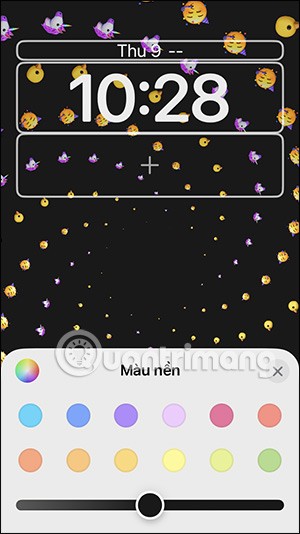
Корак 5:
Поред тога, када кликнете на икону плус , можете додати виџете којима ћете приступити директно на закључаном екрану . Виџет који желите да додате проналазите на закључаном екрану iOS 16.
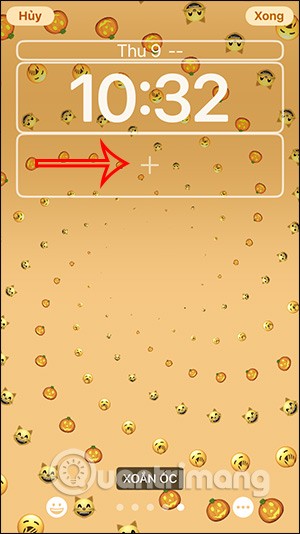
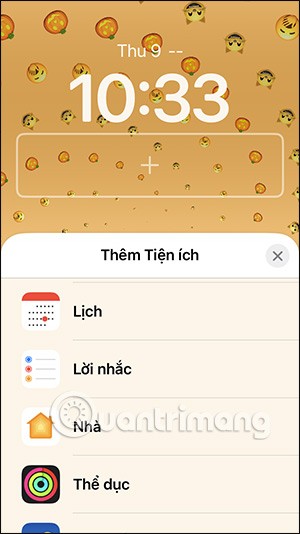
Сваки виџет ће имати различите величине и приказани садржај. Само треба да држимо притиснут тастер и померимо виџет у плус поље . Можете користити 2 виџета истовремено.
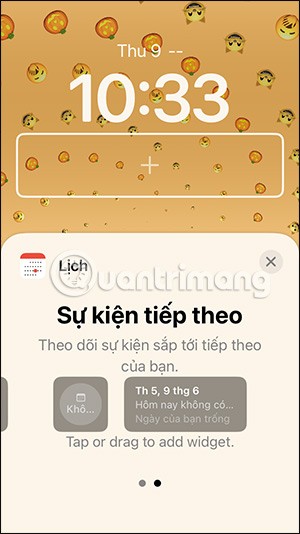
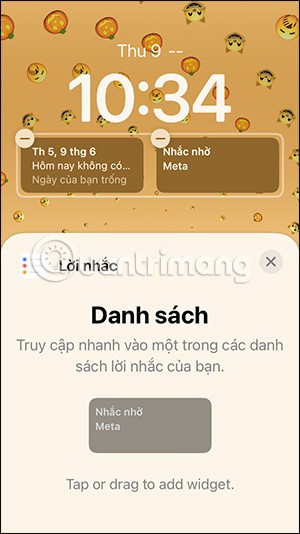
Корак 6:
Резултат је промењени закључани екран iPhone-а као што је приказано испод. Додирните виџет да бисте одмах приступили садржају.
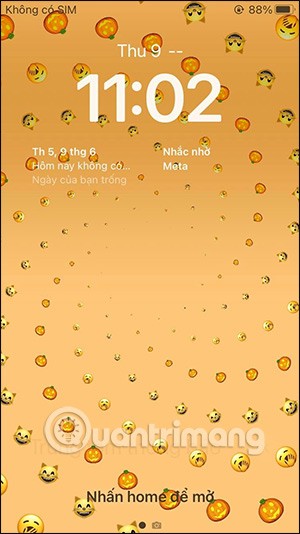

Можете га вратити ако нисте задовољни кликом на Прилагоди на постојећем закључаном екрану или креирати потпуно нови закључани екран за иПхоне као што је горе наведено.
Видео туторијал за креирање закључаног екрана за iOS 16
Епл ради бољи посао од већине компанија када је у питању приватност. Али нису сва подразумевана подешавања на иПхоне-у у најбољем интересу корисника.
Помоћу овог дугмета за акцију можете позвати ChatGPT кад год желите на свом телефону. Ево водича за отварање ChatGPT-а помоћу дугмета за акцију на iPhone-у.
Како направити дугачак снимак екрана на iPhone-у вам помаже да лако снимите целу веб страницу. Функција скроловања екрана на iPhone-у је доступна на iOS 13, iOS 14, а ево детаљног водича о томе како направити дугачак снимак екрана на iPhone-у.
Да бисте променили лозинку за iCloud, можете то учинити на много различитих начина. Можете променити лозинку за iCloud на рачунару или на телефону путем апликације за подршку.
Када пошаљете заједнички албум на iPhone-у некоме другом, та особа ће морати да пристане да му се придружи. Постоји неколико начина да прихватите позиве за дељење албума на iPhone-у, као што је приказано у наставку.
Пошто су AirPods мале и лагане, понекад их је лако изгубити. Добра вест је да пре него што почнете да трошите кућу тражећи нестале слушалице, можете их пратити помоћу свог iPhone-а.
Да ли сте знали да, у зависности од региона у којем је произведен ваш iPhone, он може имати разлике у поређењу са iPhone-има који се продају у другим земљама?
Обрнута претрага слика на иПхоне-у је веома једноставна када можете да користите прегледач на уређају или да користите неке апликације трећих страна за више опција претраге.
Ако често треба да контактирате некога, можете подесити брзо позивање на свом iPhone-у помоћу неколико једноставних корака.
Хоризонтално ротирање екрана на iPhone-у вам помаже да гледате филмове или Netflix, прегледате PDF-ове, играте игре... практичније и имате боље искуство.
Ако сте се икада пробудили и открили да вам је батерија iPhone-а изненада пала на 20% или мање, нисте сами.
Породично дељење вам омогућава да делите своје Apple претплате, куповине, iCloud складиште и локацију са до шест особа.
Епл је управо званично лансирао iOS 18, најновију верзију оперативног система за ајфон са атрактивним функцијама, заједно са прелепим позадинама.
Тинх нанг тхонг бао цуоц гои цуа иПхоне се тхонг бао тен нгуои гои кхи бан ђео таи нгхе. Туи нхиен, цхунг та цо тхе тхиет лап ђе тинх нанг наи тхонг бао тен нгуои гои куа лоа нгоаи цуа.
Као и већина људи, вероватно само пошаљете (или прочитате) поруку и наставите даље. Али вероватно вам недостаје гомила скривених функција.
Када инсталирате апликацију на свој iPhone из другог извора, мораћете ручно да потврдите да је апликација поуздана. Затим ће апликација бити инсталирана на ваш iPhone за употребу.
Одјављивањем са вашег Mail налога на iPhone-у ћете потпуно затворити свој налог и прећи на коришћење друге услуге е-поште.
Приликом подешавања новог iPhone-а, корисно је почети са чврстим темељем одличних апликација.
Нема ништа компликовано у томе како то учинити.
У поређењу са рачунаром, где имате миш за прецизан избор, додиривање на правом месту на iPhone-у (или iPad-у) је много теже. То јест, све док не сазнате за скривени тракпад који је све време био тачно испод вашег прста.
Епл ради бољи посао од већине компанија када је у питању приватност. Али нису сва подразумевана подешавања на иПхоне-у у најбољем интересу корисника.
Помоћу овог дугмета за акцију можете позвати ChatGPT кад год желите на свом телефону. Ево водича за отварање ChatGPT-а помоћу дугмета за акцију на iPhone-у.
Како направити дугачак снимак екрана на iPhone-у вам помаже да лако снимите целу веб страницу. Функција скроловања екрана на iPhone-у је доступна на iOS 13, iOS 14, а ево детаљног водича о томе како направити дугачак снимак екрана на iPhone-у.
Да бисте променили лозинку за iCloud, можете то учинити на много различитих начина. Можете променити лозинку за iCloud на рачунару или на телефону путем апликације за подршку.
Када пошаљете заједнички албум на iPhone-у некоме другом, та особа ће морати да пристане да му се придружи. Постоји неколико начина да прихватите позиве за дељење албума на iPhone-у, као што је приказано у наставку.
Пошто су AirPods мале и лагане, понекад их је лако изгубити. Добра вест је да пре него што почнете да трошите кућу тражећи нестале слушалице, можете их пратити помоћу свог iPhone-а.
Да ли сте знали да, у зависности од региона у којем је произведен ваш iPhone, он може имати разлике у поређењу са iPhone-има који се продају у другим земљама?
Обрнута претрага слика на иПхоне-у је веома једноставна када можете да користите прегледач на уређају или да користите неке апликације трећих страна за више опција претраге.
Ако често треба да контактирате некога, можете подесити брзо позивање на свом iPhone-у помоћу неколико једноставних корака.
Хоризонтално ротирање екрана на iPhone-у вам помаже да гледате филмове или Netflix, прегледате PDF-ове, играте игре... практичније и имате боље искуство.


















